
En este tutorial, le mostraremos cómo instalar Nginx en Ubuntu. Para aquellos que no lo sabían, Nginx es uno de los servidores web más populares del mundo y es responsable para alojar algunos de los sitios más grandes y de mayor tráfico en Internet. En la mayoría de los casos, es más amigable con los recursos que Apache y se puede usar como un servidor web o un proxy inverso. Así que hoy les mostraré cómo configure el servidor web Nginx en Ubuntu o Debian. Realmente no es tan difícil. Empecemos con Nginx.
Este artículo asume que tiene al menos conocimientos básicos de Linux, sabe cómo usar el shell y, lo que es más importante, aloja su sitio en su propio VPS. La instalación es bastante simple y asume que se están ejecutando en la cuenta raíz, si no, es posible que deba agregar 'sudo ' a los comandos para obtener privilegios de root. Le mostraré la instalación paso a paso del servidor web Nginx en un servidor Ubuntu. Puede seguir las mismas instrucciones para Ubuntu 18.04, 16.04 y cualquier otra distribución basada en Debian como Linux Mint.
Requisitos previos
- Un servidor que ejecuta uno de los siguientes sistemas operativos:Ubuntu 20.04, 18.04, 16.04 y cualquier otra distribución basada en Debian como Linux Mint.
- Se recomienda que utilice una instalación de sistema operativo nueva para evitar posibles problemas.
- Acceso SSH al servidor (o simplemente abra Terminal si está en una computadora de escritorio).
- Un
non-root sudo usero acceder alroot user. Recomendamos actuar como unnon-root sudo user, sin embargo, puede dañar su sistema si no tiene cuidado al actuar como root.
Instalar Nginx en Ubuntu
Paso 1. Para instalar, primero debe actualizar apt repositorio y paquetes escribiendo el siguiente comando:
sudo apt install nginx -y
Paso 2. Instalar Nginx,
Instalar Nginx es tan simple como ejecutar un solo comando:
sudo apt-get install nginx 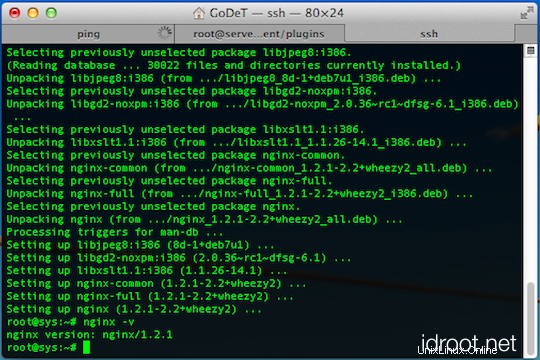
Iniciar y detener el servidor Nginx
Para iniciar el servidor Nginx, emita el siguiente comando:
sudo systemctl start nginx
Para detener el servidor Nginx, emita el siguiente comando:
sudo systemctl stop nginx
Configuración de archivos/carpetas Nginx
- El archivo de configuración principal de Nginx es
/etc/nginx/nginx.conf - Los hosts virtuales se definen en
/etc/nginx/sites-available/default - PHP se configurará en
/etc/php5/fpm/php.ini
Antes de cerrar esa ventana de terminal, es necesario configurar el servicio Nginx para que se inicie en el arranque. Simplemente emita el siguiente comando:
update-rc.d nginx defaults
Esto ya debería estar habilitado de forma predeterminada, por lo que es posible que vea un mensaje como este:
System start/stop links for /etc/init.d/nginx already exist
Al navegar a la dirección IP de su servidor (asumiendo que no tiene otro servidor escuchando en el puerto 80), será recibido con la página de bienvenida estándar:
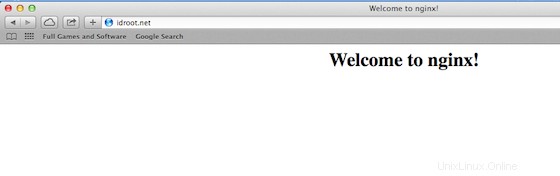
Los pasos anteriores deberían producir un Nginx en ejecución que sirva las páginas predeterminadas de Nginx en el puerto 80. Comenzaremos a trabajar en varias configuraciones y optimizaciones para completar la serie. ¡Disfrute de su nuevo servidor web! ayuda adicional o información útil, le recomendamos que consulte el sitio web oficial de Nginx.